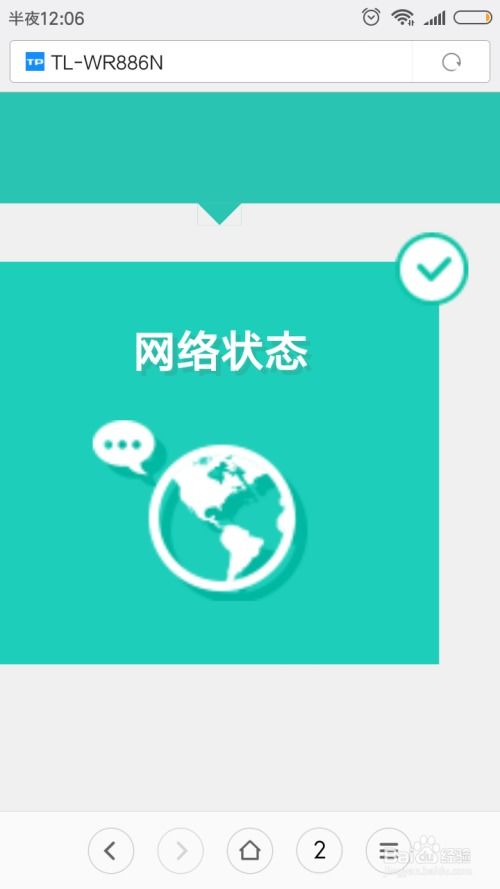如何更改路由器密码
在当今数字化时代,路由器已经成为每个家庭和办公室中不可或缺的设备。它不仅提供了网络连接,还为我们带来了无限的可能性,让我们能够浏览网页、观看视频、玩游戏,并与全球的朋友和家人保持联系。然而,随着网络安全威胁日益增加,确保路由器安全显得尤为重要。而改变路由器密码,则是保障网络安全的基础步骤之一。那么,具体如何更改路由器密码呢?以下是详细步骤。
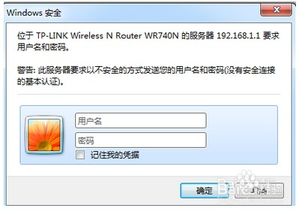
首先,你需要获取路由器的IP地址。通常情况下,路由器的IP地址会印刷在路由器底部或背面的标签上。此外,也可以通过电脑或手机上的网络连接详情查看网关地址,该地址即为你路由器的IP地址。一旦你有了这个IP地址,接下来就是在浏览器中输入它,以便访问路由器的管理界面。

当你在浏览器地址栏中输入路由器的IP地址后,按下回车键,通常会被引导至一个登录页面。在这里,你需要输入路由器的用户名和密码。很多路由器默认的用户名是“admin”,而密码可能是“admin”、“password”或空密码(即不需要输入密码)。但是,需要注意的是,不同品牌和型号的路由器可能有不同的默认登录凭证。如果尝试默认用户名和密码未能成功登录,可能需要查阅路由器的用户手册或联系路由器的制造商以获取正确的登录信息。

成功登录到路由器的管理界面后,你需要找到“无线设置”或“Wi-Fi设置”部分。不同品牌的路由器界面布局可能会有所不同,但大部分路由器的设置逻辑是相似的。在这个菜单中,你将能够看到关于当前无线网络的所有配置信息,包括网络名称(SSID)和无线密码(也称为密钥或网络密钥)。
在找到无线密码的选项后,选择它并进行更改。你需要输入一个强密码,通常推荐使用字母、数字和符号的组合,以增加密码的复杂性,从而降低被破解的风险。密码的长度建议在8到20个字符之间,但这也取决于你使用的路由器型号和品牌。输入新密码后,别忘了保存设置。在某些路由器管理界面中,你需要点击“应用”或“保存”按钮,才能使新密码生效。
另外,有些路由器支持自动更新或推送新的安全功能,定期查看和更新路由器的软件同样非常重要。许多路由器制造商会定期发布固件更新,以增强安全性、修复漏洞并提高性能。更新路由器的固件不仅可以增强安全性,还可以提高路由器的稳定性和整体性能。更新过程通常需要下载最新固件到计算机,然后上传至路由器或通过路由器的管理界面直接下载并安装。在更新之前,请确保你已经备份了路由器的当前配置,以防在更新过程中出现问题。
同时,为了保证无线网络的安全性,还需确保使用的是WPA2或更新的安全协议。这些协议比旧版的WEP和WPA更安全,能够提供更强的加密和数据保护。通过管理界面,你可以检查当前网络所使用的安全协议,并在必要时进行更改。此外,在安全性选项中,可能还有如隐藏网络名称(SSID广播禁用)等功能,通过关闭SSID广播,可以让你的无线网络更难被外人发现,尽管这并不足以完全保证网络安全,但它能作为一种额外的预防措施。
值得一提的是,无线网络的频段选择也可以影响网络的性能和安全。现代路由器通常支持2.4GHz和5GHz两个频段。2.4GHz频段速度较慢,但穿透能力强,信号范围广;而5GHz频段速度更快,但穿墙能力较差,信号范围较窄。使用5GHz频段不仅能获得更快的网络连接速度,还能减少来自其他设备(如微波炉、蓝牙设备等)的干扰,这在一定程度上有助于提高网络安全。但请注意,并非所有设备都支持5GHz频段,所以在选择频段时,要根据设备兼容性和家中或办公室的实际布局进行权衡。
还有一些其他的小技巧可以提高路由器和网络的安全性。例如,为不同设备设置不同的无线访问权限,这样你可以更灵活地管理网络中每个设备的访问。如果你有一个智能家庭系统,可以考虑使用专用网络为这些设备提供服务,而不是让它们与主要使用的电脑和移动设备共享同一网络。这样可以限制黑客通过这些设备入侵主网络的可能性。此外,使用网络安全软件和防火墙可以进一步保护你的设备和数据免受恶意攻击。
总的来说,改变路由器密码是维护网络安全的第一步,但这仅仅是开始。要确保全面的网络安全,你需要持续关注和学习网络安全相关的最新知识和实践。例如,通过参加网络安全培训、订阅网络安全相关的博客和论坛、安装并定期更新杀毒软件等措施,可以帮助你不断提升对网络安全的理解和防护能力。只有不断提高网络安全意识,我们才能在这个日益复杂的数字世界中安全地畅游。
综上所述,更改路由器密码并不是一项复杂的任务,但它对保障你的网络安全至关重要。只需几步简单的操作,你就能显著提升路由器的安全性。在记住新密码的同时,也别忘了定期检查更新和增强路由器的其他安全设置,确保你的数字生活无忧无虑。在这个瞬息万变的数字化时代,安全是每一个互联网用户都需要高度重视的问题,让我们一起行动起来,为自己的网络安全把好第一道关。
- 上一篇: 手机天猫APP话费充值步骤指南
- 下一篇: 如何查看微信实名认证信息
-
 轻松学会:如何更改路由器密码资讯攻略01-16
轻松学会:如何更改路由器密码资讯攻略01-16 -
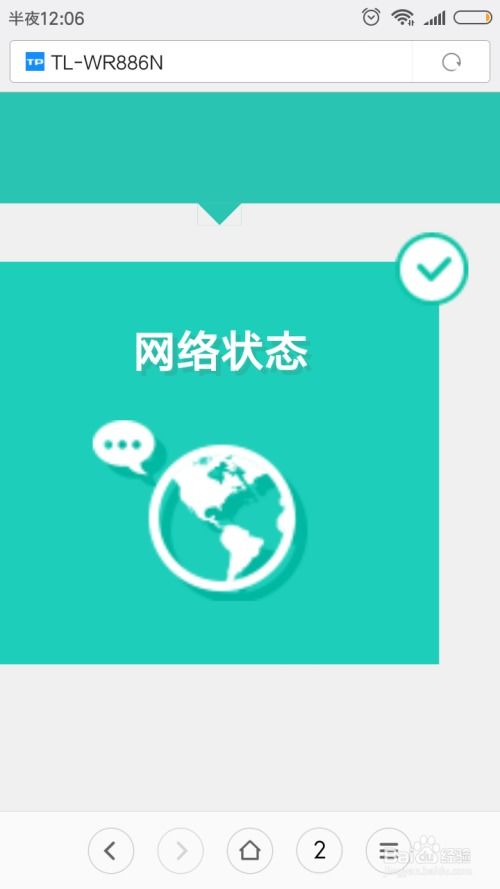 如何更改无线网络(WLAN)密码资讯攻略01-05
如何更改无线网络(WLAN)密码资讯攻略01-05 -
 轻松掌握:如何更改198.168.01的密码资讯攻略10-31
轻松掌握:如何更改198.168.01的密码资讯攻略10-31 -
 轻松掌握:如何更改家中无线网络的密码资讯攻略11-17
轻松掌握:如何更改家中无线网络的密码资讯攻略11-17 -
 如何快速设置?192.168.0.1路由器密码修改指南资讯攻略11-15
如何快速设置?192.168.0.1路由器密码修改指南资讯攻略11-15 -
 轻松指南:用手机登录192.168.0.1快速设置WiFi资讯攻略11-12
轻松指南:用手机登录192.168.0.1快速设置WiFi资讯攻略11-12